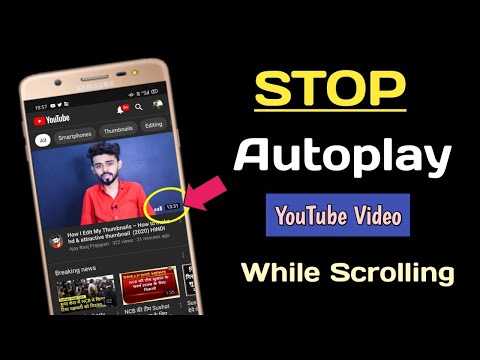
इस गाइड में हम आपको दिखाएंगे कि YouTube ऐप में ऑटोप्ले वीडियो कैसे बंद करें। यदि आप डेटा उपयोग के बारे में चिंतित हैं, या केवल अपने दम पर वीडियो चलाना नहीं चाहते हैं, तो हम यहाँ मदद करने के लिए हैं। आप जल्दी से कुछ सेटिंग्स बदल सकते हैं और वीडियो को स्वचालित रूप से खेलने से रोक सकते हैं।
2017 में वापस Google ने मोबाइल उपकरणों पर इसका परीक्षण शुरू किया और 2018 के अप्रैल में इसे आधिकारिक बना दिया। यदि आप YouTube ऐप में वीडियो अपने आप देख रहे हैं, तो चिंता न करें। बस उन्हें रोकने के लिए नीचे दिए गए हमारे चरणों का पालन करें।
YouTube ऐप ऑटोप्ले वीडियो कैसे रोकें
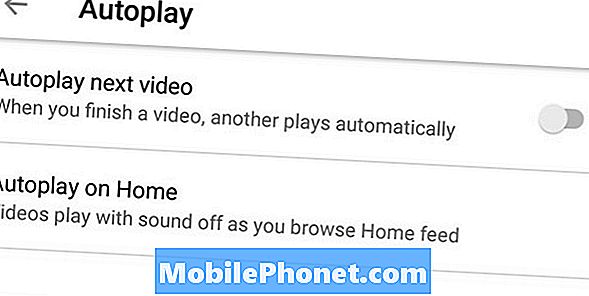
- खुला YouTube ऐप
- नल टोटी तुम्हारे ऊपर प्रोफाइल फोटो शीर्ष दाईं ओर (वृत्त)
- चुनते हैं सेटिंग्स विकल्पों की सूची से
- अब चुनें स्वत: प्ले
- चुनते हैं घर पर ऑटोप्ले और करने के लिए स्विच फ्लिप बंद
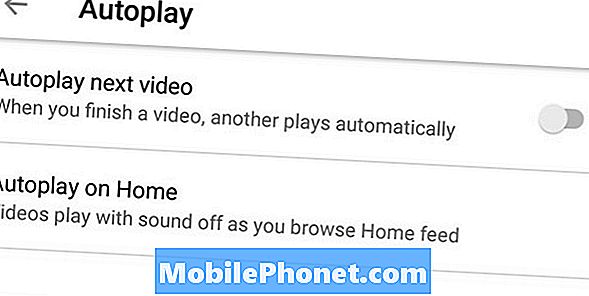
आपके पास यहां दो विकल्प होंगे एक अगला वीडियो ऑटोप्ले है, जो एक पुरानी विशेषता है जो सालों से है। मूल रूप से, यदि आप जो भी देख रहे हैं, उसके साथ YT स्वचालित रूप से अगला वीडियो चलाएगा। यह कोई नई बात नहीं है, लेकिन आप इसे बंद कर सकते हैं।
हालांकि घर पर ऑटोप्ले अपेक्षाकृत नया है। इससे पहले कि आप ऐप के अंदर कुछ भी करने से पहले वीडियो खेलना शुरू कर दें। आपकी अनुमति के बिना, मुख्य होम स्क्रीन वीडियो से ही चलना शुरू करें। यही कारण है कि ये निर्देश बंद हो जाएंगे। यदि आपको यह नई सुविधा पसंद है, तो कम से कम इसे केवल वाईफाई पर खेलने के लिए सेट करें, इस तरह से आप अपनी डेटा सीमा से अधिक नहीं होंगे।
अन्य जानकारी
ऑटोप्ले वीडियो कुछ ऐसी चीजें हैं जिन्हें हमें सिर्फ मोबाइल पर देखना होता है। यह कुछ ऐसा है जो Instagram, Facebook और अब YouTube पर होता है। जब आप Android या iPhone के लिए YouTube ऐप लॉन्च करते हैं, तो वीडियो तुरंत लैंडिंग पृष्ठ पर खेलना शुरू कर देते हैं। फिलहाल, कोई आवाज़ नहीं है, और Google कैप्शन जोड़ता है, लेकिन यह भविष्य में बदल सकता है।
किसी भी तरह से, ऊपर दिए गए हमारे चरणों का पालन करें और शुरू होने से पहले उन्हें रोक दें। व्यक्तिगत रूप से, जब मैं वाईफाई कनेक्शन पर हूं, तो मैं अपने आप ही चलने वाले वीडियो का बुरा नहीं मानता। इसलिए, मैंने यह दर्शाने के लिए अपना ऐप बदल दिया है। चुनें कि आपके लिए सबसे अच्छा क्या है। YouTube मोबाइल ऐप में चीजें बदलते ही हम इस पोस्ट को अधिक जानकारी या निर्देशों के साथ अपडेट करेंगे।
जाने से पहले, यहां YouTube वीडियो या संगीत को Android पर डाउनलोड करने का तरीका बताया गया है, और यहां आपको YouTube टीवी के बारे में जानने की आवश्यकता है।


